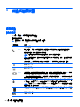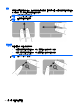Quick Start HP Notebook PC-Windows 7
選取
使用左、右觸控板按鈕的方式,與使用外接式滑鼠的左、右按鈕相同。
使用觸控板的手勢
觸控板支援多種手勢,可讓您的手指輕拂、夾捏和旋轉來操作桌面上的項目。若要使用觸控板手勢,請
將兩根手指同時放在觸控板上。
附註: 觸控板手勢並非在所有程式中都支援。
若要檢視手勢示範:
1. 在工作列最右邊的通知區域中,按一下「顯示隱藏的圖示」圖示。
2.
按一下「Synaptics 指標裝置 (Synaptics Pointing Device)」圖示
,然後按一下「指標裝置內容
(Pointing Device Properties)」。
3. 按一下「裝置設定 (Device Settings)」標籤,在顯示的視窗中選取裝置,然後按一下「設定
(Settings)」。
4. 選取手勢以啟動示範。
若要開啟和關閉手勢:
1. 在工作列最右邊的通知區域中,按一下「顯示隱藏的圖示」圖示。
2.
按一下「Synaptics 指標裝置 (Synaptics Pointing Device)」圖示
,然後按一下「指標裝置內容
(Pointing Device Properties)」。
3. 按一下「裝置設定 (Device Settings)」標籤,在顯示的視窗中選取裝置,然後按一下「設定
(Settings)」。
4. 選取您要開啟或關閉之手勢旁的核取方塊。
5. 按一下「套用 (Apply)」,再按一下「確定 (OK)」。
附註: 此電腦也支援其他觸控板功能。若要檢視及開啟這些功能,在工作列最右邊的通知區域中,按
一下「Synaptics 指標裝置 (Synaptics Pointing Device)」圖示,然後按一下「裝置設定 (Device
Settings)」標籤。在顯示的視窗中選取裝置,然後按一下「 設定 (Settings)」。
使用指標裝置
31